
Android akıllı telefon kullanan neredeyse her insanın başına gelmiştir. Google Play Store’u açarsınız, büyük bir hevesle indirmek istediğiniz oyunun ya da uygulamanın adını yazarsınız ve yükle tuşuna basıp beklemeye başlarsınız. Ancak siz bekledikçe ekrandaki “indirme bekleniyor” yazısı asla değişmez ve yüklemek istediğiniz dosya asla yüklenmez.
Bugün bu yazımızla birlikte bu hatanın çözümlerini paylaşacağız. Listede bulunan tüm yolları denedikten sonra yaşadığınız sorunun düzeleceğini umuyorum. Lafı fazla uzatmadan çözüm yollarına geçelim.
Android "İndirme bekleniyor" hatası çözümü:
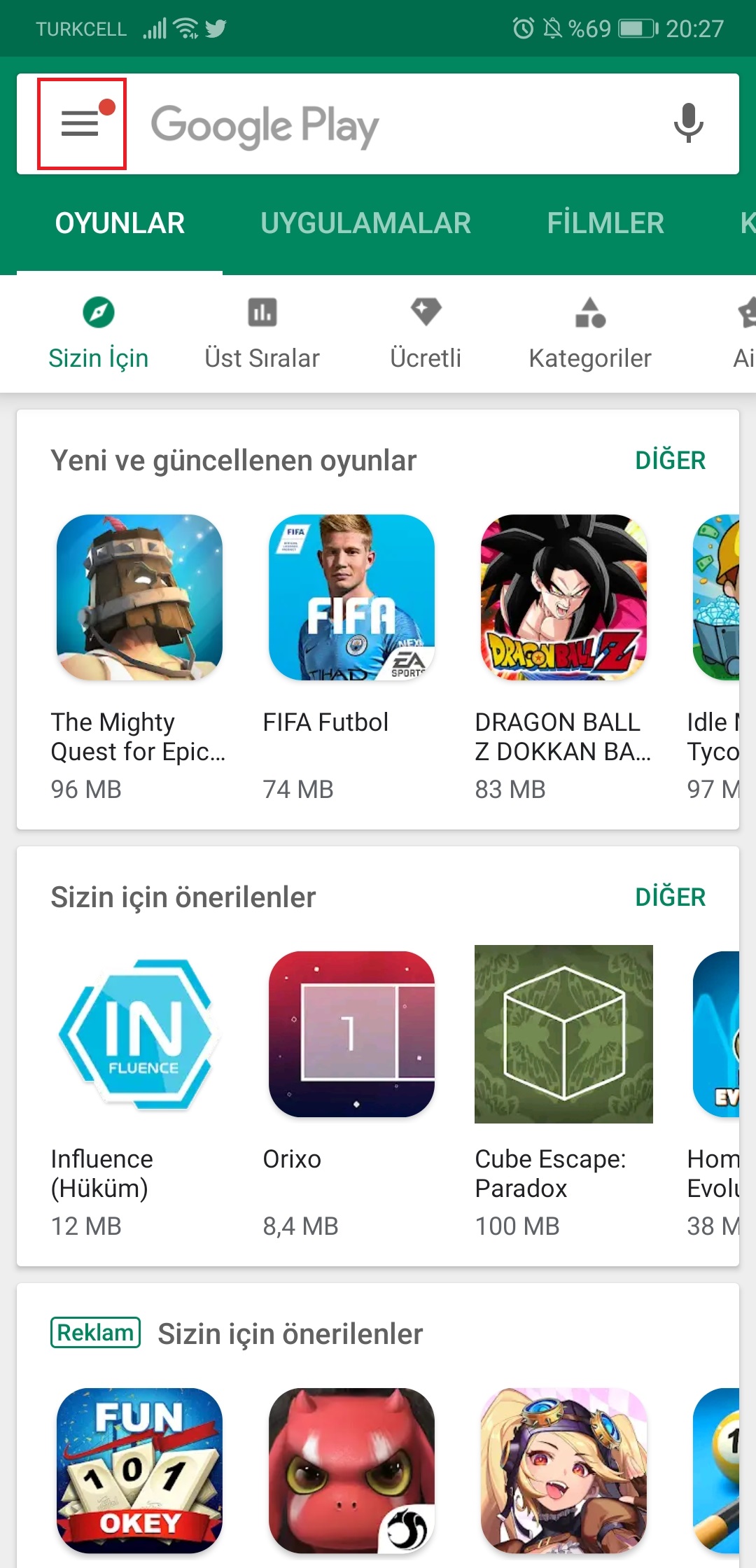
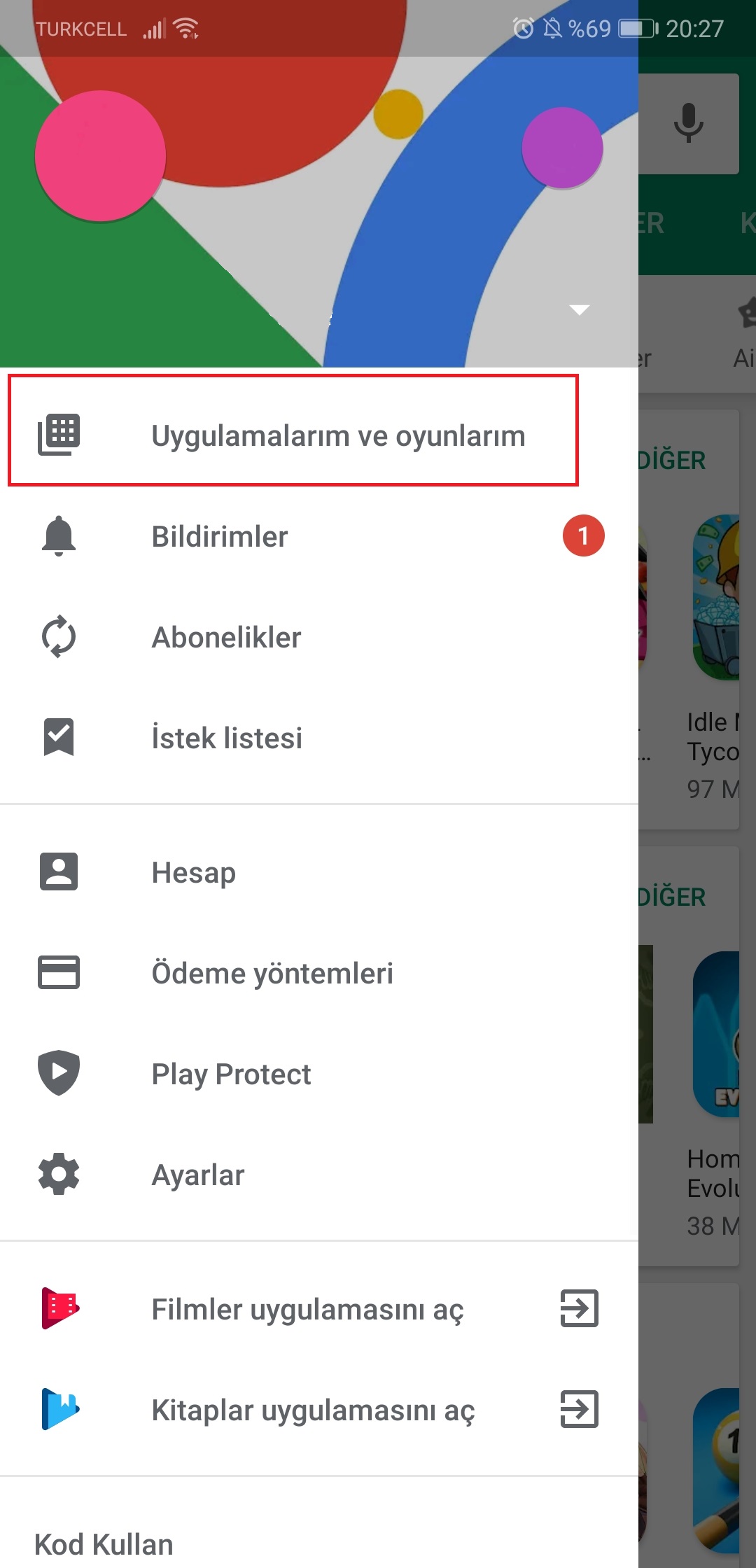
Bu tarz sorunlar bazen bu gibi basit sebepler dolayısıyla yaşanabiliyor. Telefon üzerinden o sırada otomatik olarak yapılan bir güncelleştirme dolayısıyla Google Play, özellikle indirmenizi bekletiyor olabilir. Aynı zamanda arka arkaya birkaç tane indirme başlattıysanız, bir indirme bitmeden diğeri başlamayacaktır. Yani sorun buysa biraz beklediğinizde indirmeniz başlayacak. Ancak eğer indirmeyi acilen yapmanız gerekiyorsa yapmanız gerekenler şu şekilde:
- Google Play’i açarak sol üst tarafta yer alan menü tuşuna basarak “Uygulamaların ve Oyunlarım” sekmesine tıklayın.
- Bu ekran açılınca o sırada güncellemesi ya da indirmesi yapılan uygulamalar sıralanacak.
- Bu uygulamaların sağ tarafında bulunan “X” tuşuna bastığınız zaman bu indirme iptal edilecek ve sizin yapmak istediğiniz indirme için telefon müsait olacak.
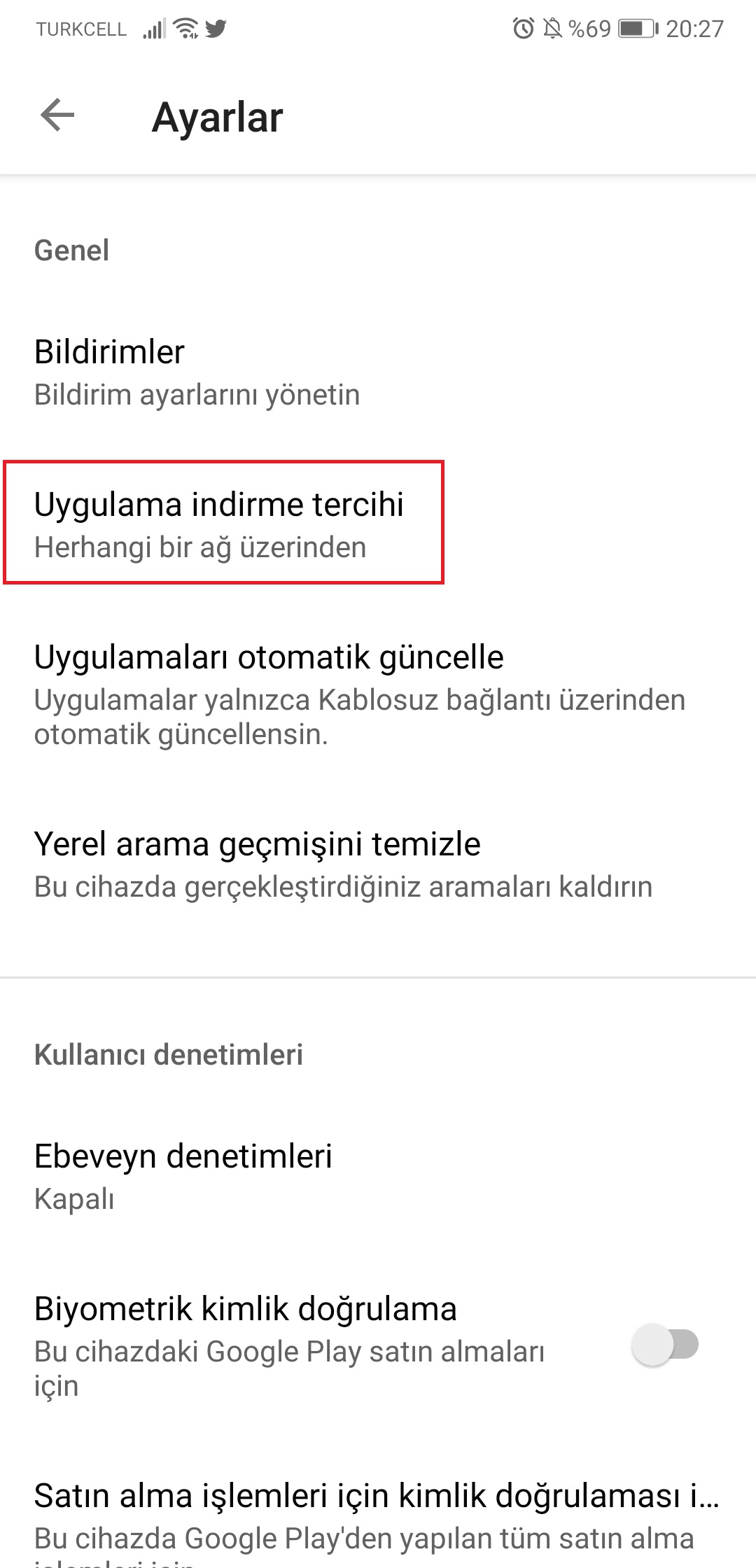
Evet, çok basit bir sebep gibi görünüyor ancak çoğu zaman “indirme bekleniyor” tarzı hataların sebeplerinden biri kötü bağlantılar oluyor. Eğer indirmeyi Wi-Fi üzerinden yapıyorsanız, yakınınızda bir bilgisayar varsa bilgisayar üzerinden herhangi bir web sayfası açarak ya da hız testi yaparak bağlantı hızınız normal mi kontrol edin. Eğer bilgisayar yoksa bu testi telefonunuz üzerinden de yapabilirsiniz ancak erişiminiz varsa farklı bir cihazla test yapmanız daha doğru sonuçlar verecektir. Eğer bağlantınız olması gerekenden düşük hızdysa modeminizi yeniden başlatmayı deneyin. Eğer her şey normal görünüyorsa ancak Google Play hala “indirme bekleniyor” aşamasındaysa sorunun Wi-Fi bağlantınızdan kaynaklı olup olmadığını hücresel veriye geçiş yapıp indirmeyi deneyerek öğrenebilirsiniz. Hücresel veri üzerinden indirme yapabilmek için aşağıdaki adımları izleyebilirsiniz:
- Google Play’i açtıktan sonra sol üstte bulunan menü tuşuna basın.
- Açılan menüde “Ayarlar”>”Uygulama indirme tercihi”>”Herhangi bir ağ üzerinden” seçeneklerini izleyerek hücresel veri üzerinden indirme yapması için Google Play’e izin verebilirsiniz.
Telefonun dahili ve harici depolama alanlarını kontrol edin
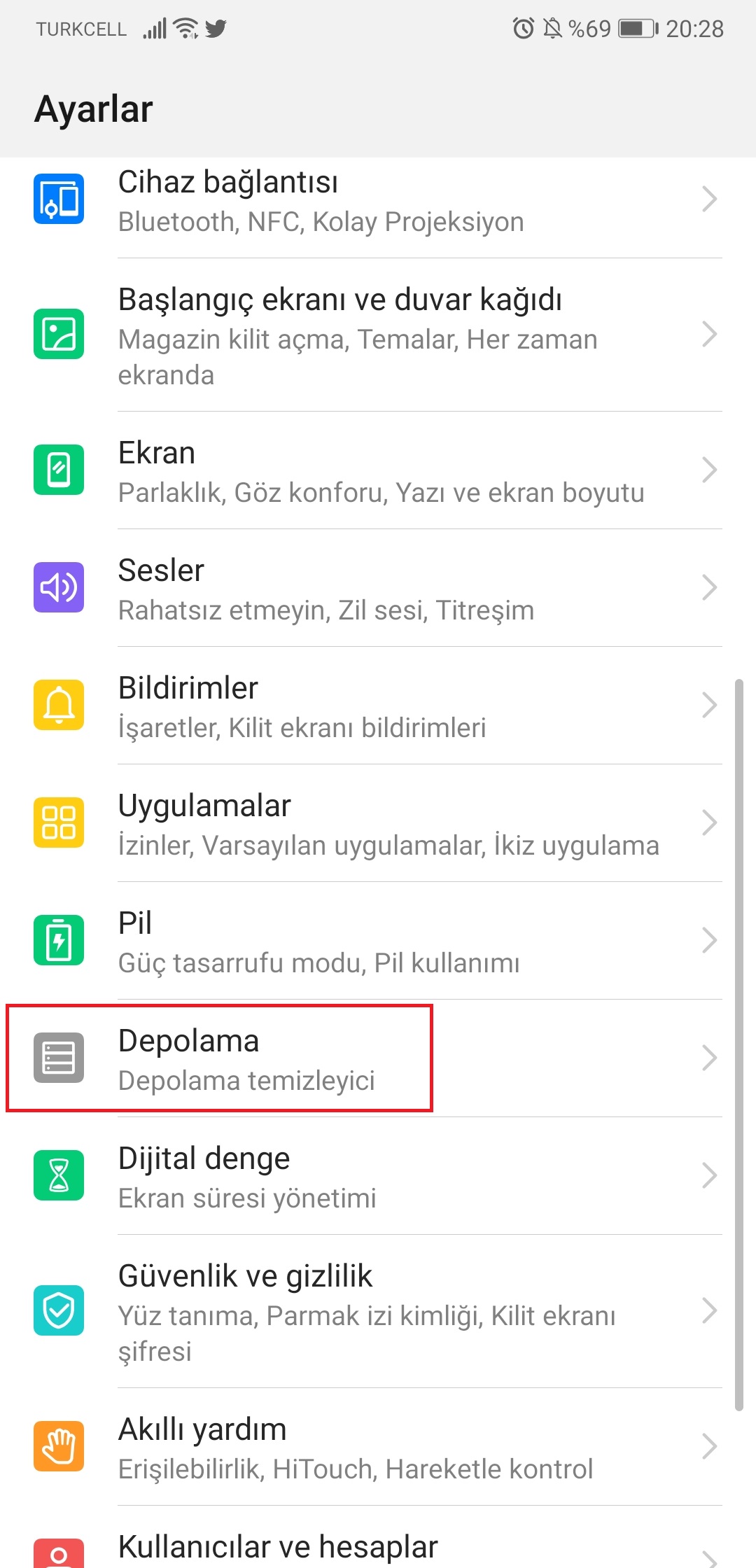
“İndirme bekleniyor” hatasının en yaygın sebeplerinden biri de telefonda yeterli depolama alanı bulunmaması. Akıllı telefonunuzun depolama alanını kontrol etmek için “Ayarlar”>”Depolama” yolunu izleyerek bunu kontrol edebilirsiniz.
Eğer sorun yeterli alan bulunmamasıysa gereksiz bazı uygulamaları silerek ya da fotoğraflarınızı başka bir cihaza aktararak telefonda yer açabilirsiniz. Telefonunuzda yer açmanıza rağmen sorun devam ediyorsa telefonunuzda bulunuyorsa SD kartı yerinden çıkarıp yeniden telefona yerleştirmeyi de deneyebilirsiniz.
Telefonunuzu yeniden başlatın
Tüm bu çözümlerden fayda sağlayamadıysanız, telefonunuzu yeniden başlatarak şansınızı deneyebilirsiniz. Çok basit bir yöntem gibi gözükse de bildiğiniz üzere elektronik cihazlarda karşılaşılan bazı sorunlar gerçekten de cihazın yeniden başlatılmasıyla çözüme kavuşabiliyor.
Google Play’i web tarayıcınız üzerinden açın.
Eğer tüm yaptıklarınıza rağmen “indirme bekleniyor” hatasından hala kurtulamıyorsanız uygulamanızı Google Play’in internet sitesi üzerinden yapabilirsiniz. Bunun için Google’a “Google Play” yazarak arama yapmanız yeterli. Sonrasında arama sonuçlarında beliren Google Play sitesine girerek kullanıcı bilgilerinizle giriş yapmanız durumunda istediğiniz uygulamayı indirmeye başlayabilirsiniz. Eğer arama sonuçları ekranında Google Play’in sitesine bastığınız zaman telefon siteyi otomatik olarak telefonda yüklü uygulama üzerinden açıyorsa endişeye kapılmayın. Arama sonuçları ekranında çıkan Google Play sitesinin üzerine basılı tutarak “yeni sekmede aç” seçeneğini kullanırsanız telefon uygulama üzerinden açmak yerine tarayıcı üzerinden yeni sekmede açacak.
Google Play Store’un verilerini ve ön belleğini temizleyin
Şimdiye kadar verdiğimiz öneriler durumu çözmediyse artık daha teknik çözüm önerilerine geçiş yapma vakti geldi demektir. Google Play Store’un verilerini ve ön belleğini temizlemek uygulamanın daha rahat ve esnek çalışmasına yarayacak. Bunu yapmak için aşağıdaki adımları izleyin.
- Öncelikle Ayarlar’dan Uygulamalar sekmesine giriş yapın.
- Açılan uygulamalar listesinde “Google Play Store” seçeneğine tıklayın.
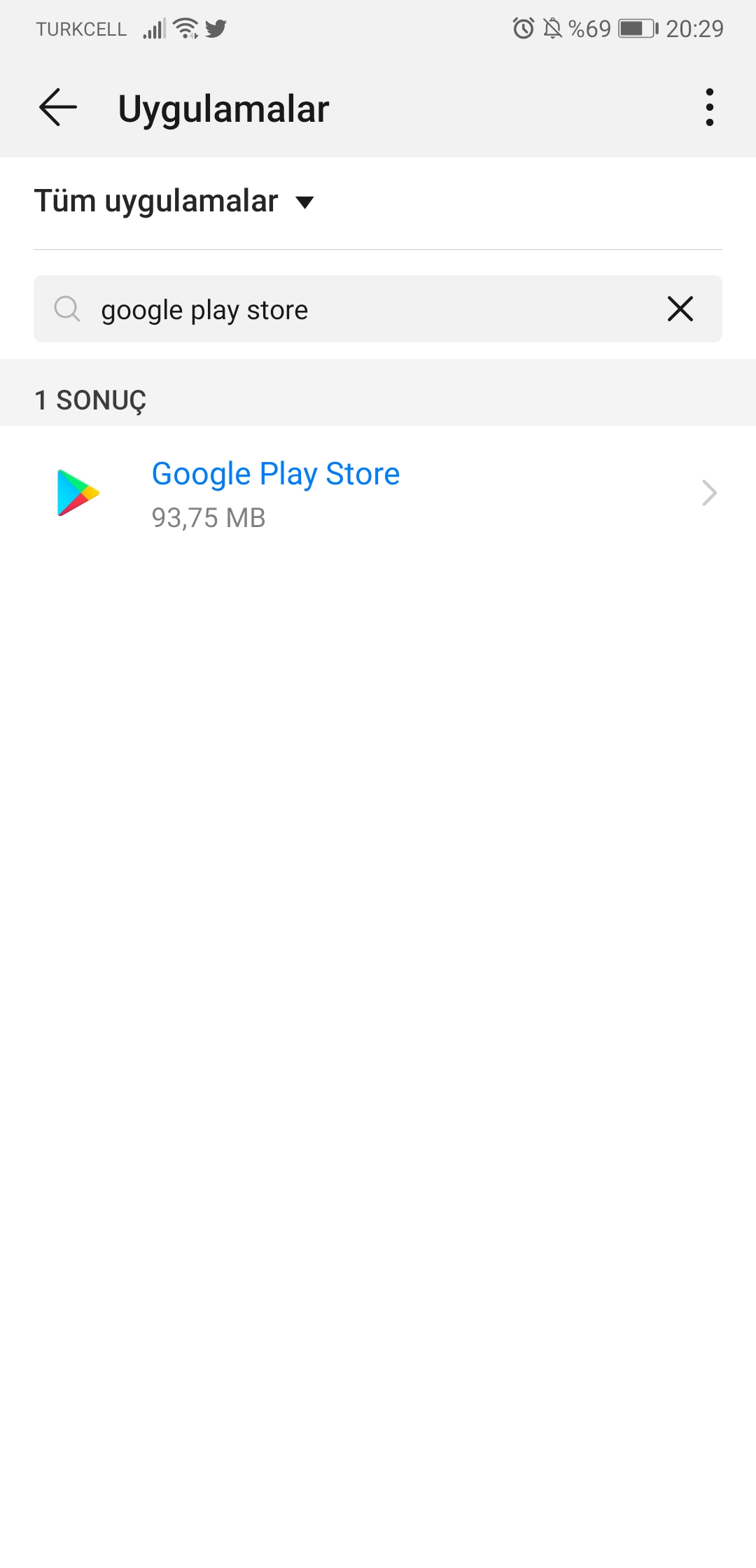
- Açılacak ekranda “Depolama” seçeneğine girin.
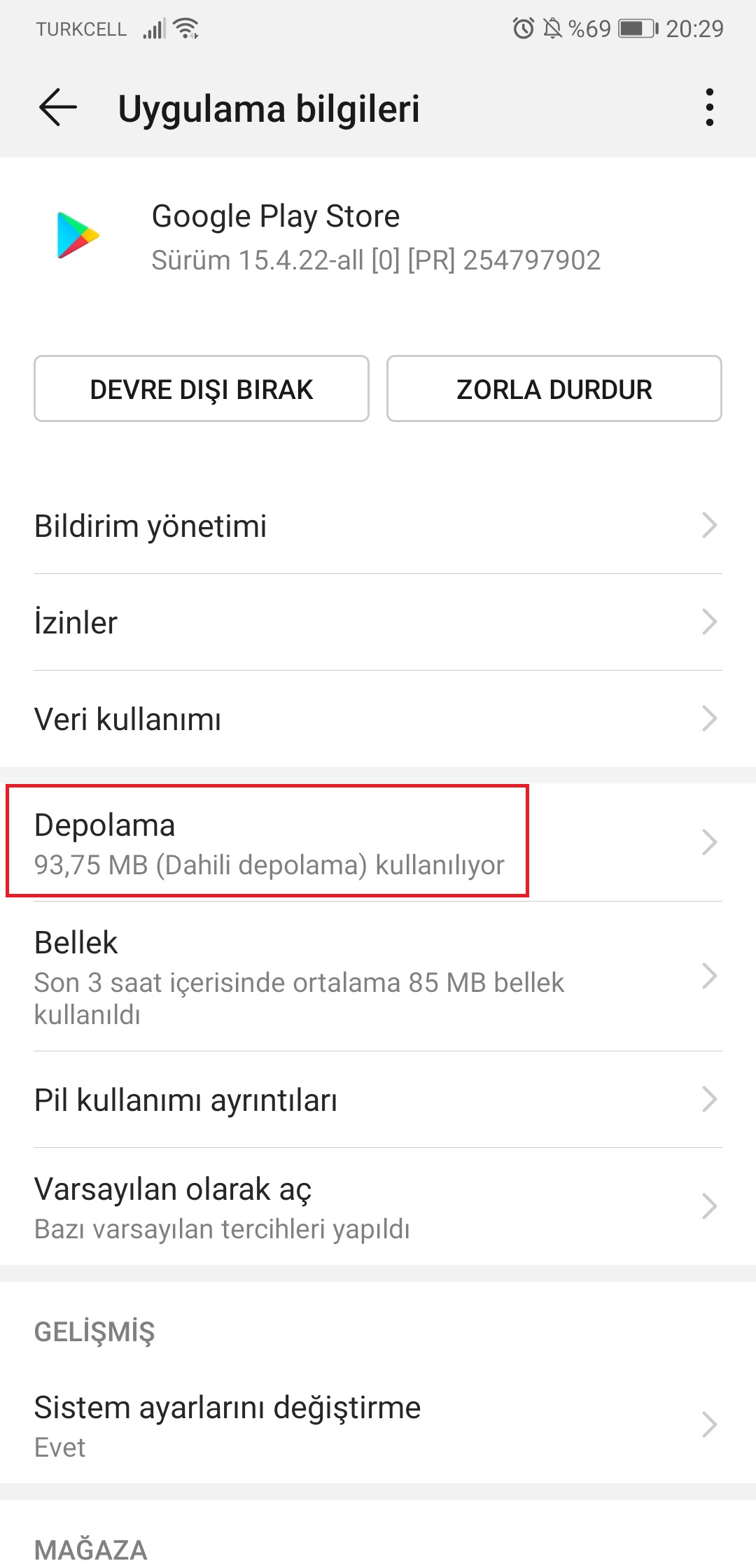
- Bu aşamada Google Play Store’un telefonun arka planında çalışmadığından emin olun ve sonrasında “önbelleği temizle” tuşuna basın. Eğer sonrasında bu adımları tekrarlamak istemiyorsanız sorun düzeldi mi diye kontrol etmeden önce “verileri temizleyin” seçeneğini de kullanmanızda fayda var.
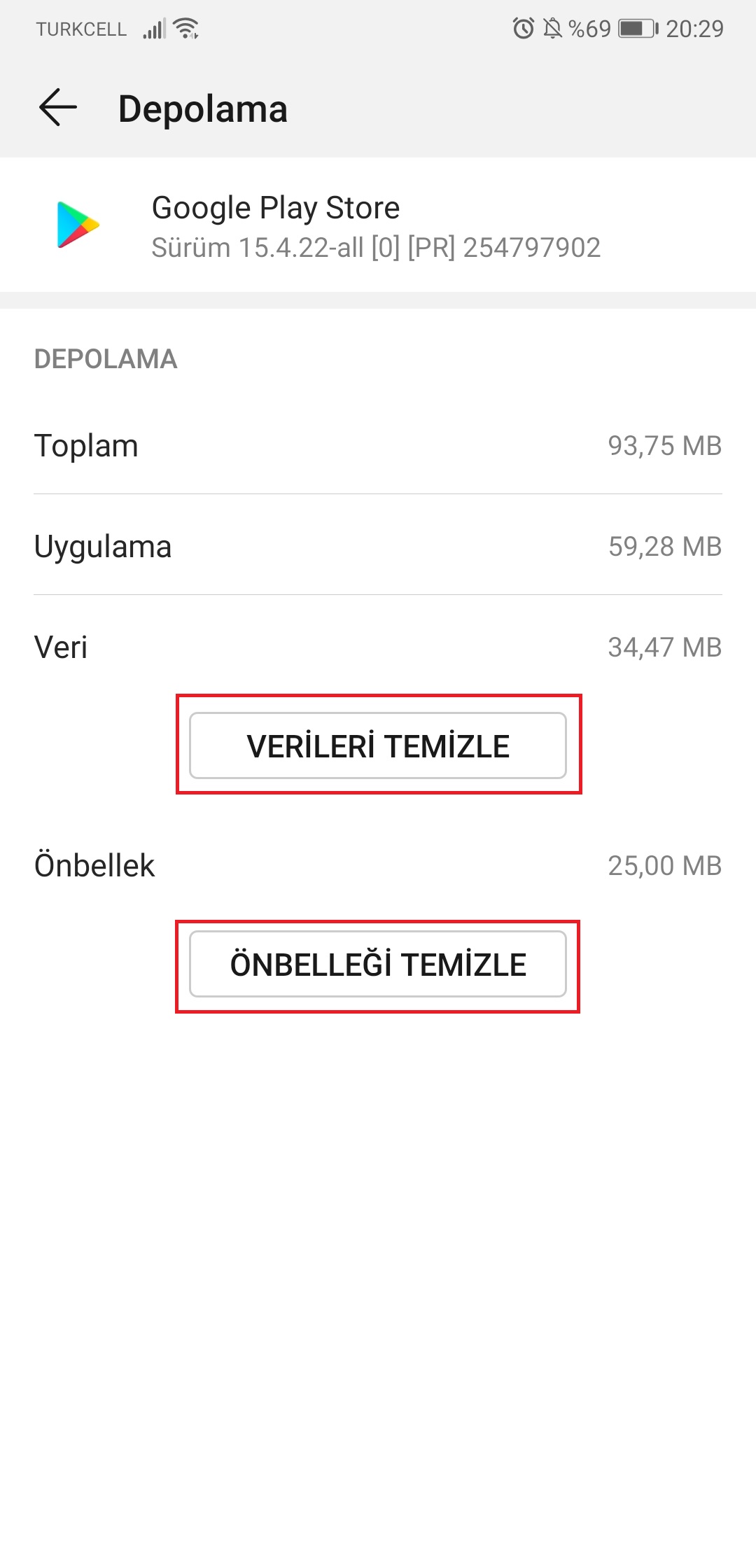
Son olarak tüm bu adımları tamamladıktan sonra telefonunuzu yeniden başlatmanız gerekiyor.
Google Play Services ve İndirme Yöneticisi’nin verilerini ve ön belleğini temizleyin
Google Play Store’un verilerini temizlemek sorunu düzeltmediyse yukarıdaki adımda verdiğimiz işlemlerin aynılarını Google Play Services ve İndirme Yöneticisi uygulamalarının ön belleklerini ve verilerini temizlemeyi deneyebilirsiniz. Bu uygulamaları bulmak için yukarıdaki adımların aynılarını izlemeniz yeterli olacak. Ama önce Ayarlar>Uygulamalar dizinine gittiğiniz zaman orada görünen diğer seçeneğine tıklayarak “Sistem işlemlerini göster” seçeneğine tıklamalısınız aksi takdirde İndirme Yöneticisi uygulamalar listesinde görünmeyecek.

Sistem güncellemelerini kontrol edin
Şu ana kadar önerdiğimiz her şeyi yaptınız ancak sorununuz hala düzelmedi mi? Endişelenmeyin çünkü henüz deneyebileceğiniz başka yollar mevcut. Yaşadığınız sorun telefonunuzun güncel olmamasından kaynaklanıyor olabilir. Bunu kontrol etmek için:
- Ayarlar>Sistem>Yazılım Güncellemeleri>Güncellemeleri kontrol et yolunu izleyin.
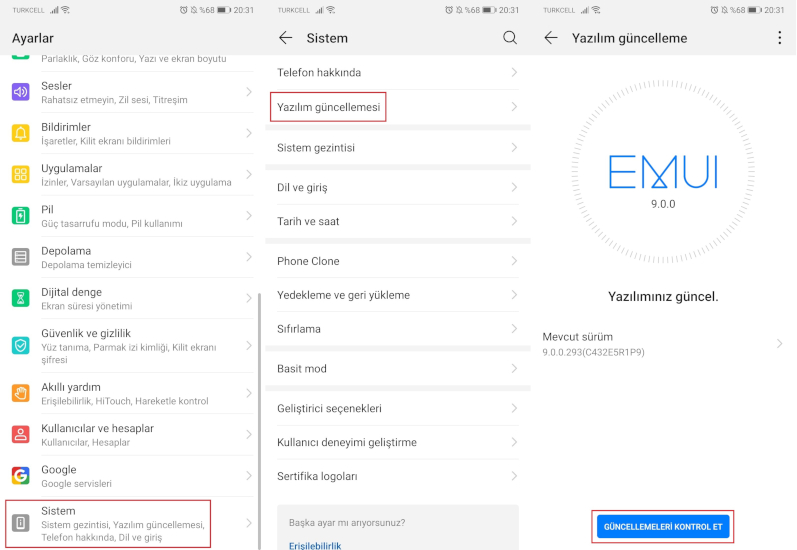
Eğer bir güncelleme belirirse güncellemeyi yaparak Google Play Store üzerinden indirme yapmayı tekrar deneyin.
Başka bir Google hesabı ile giriş yapın
“İndirme bekleniyor” hatasından kurtulmanın bir diğer yolu da indirmeyi yapmaya çalıştığınız sırada kullandığınız Google hesabını değiştirmek. Bunu aşağıdaki adımları izleyerek gerçekleştirebilirsiniz.
- Öncelikle Ayarlar>Kullanıcılar ve hesaplar yolunu izleyerek çıkan listede Google’a basın.
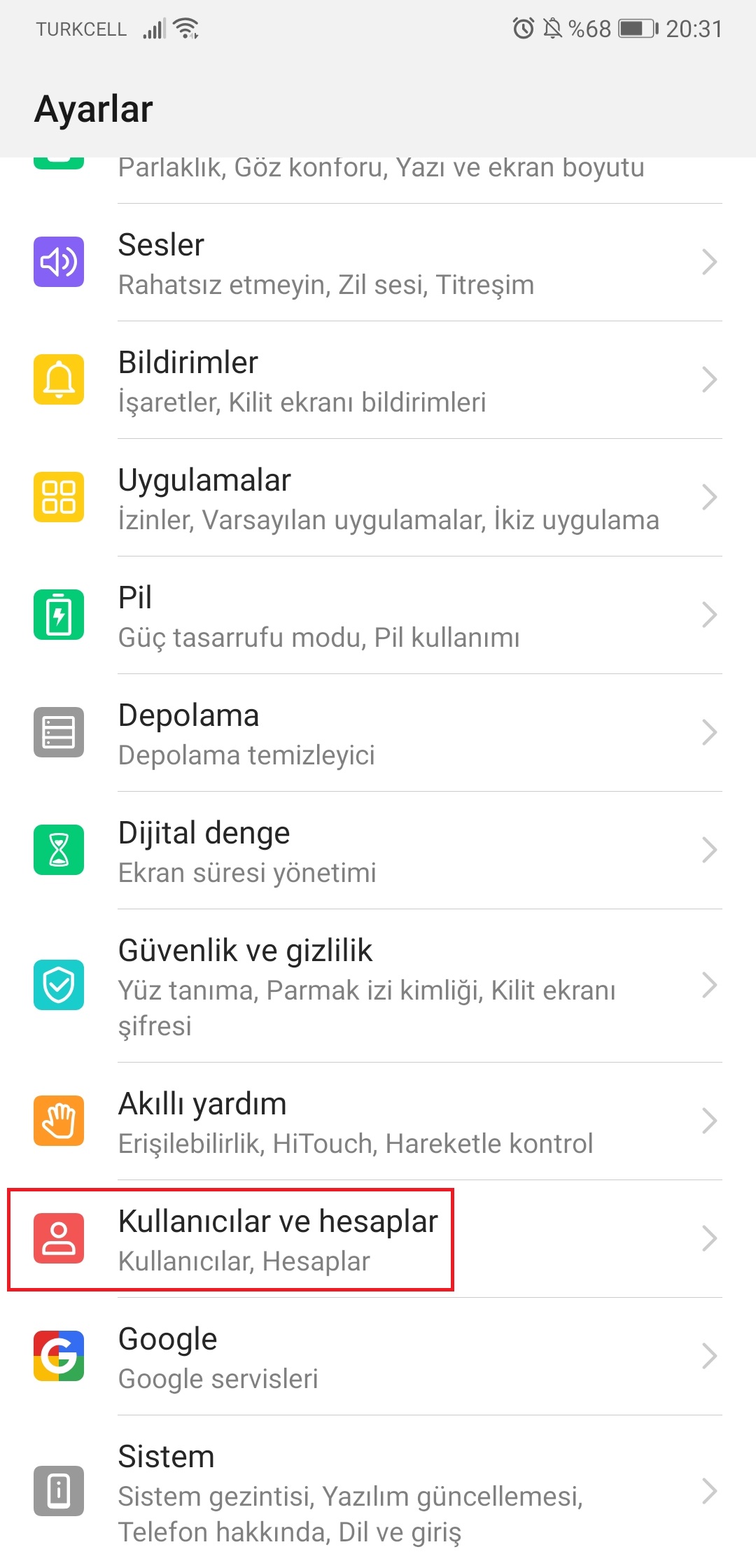
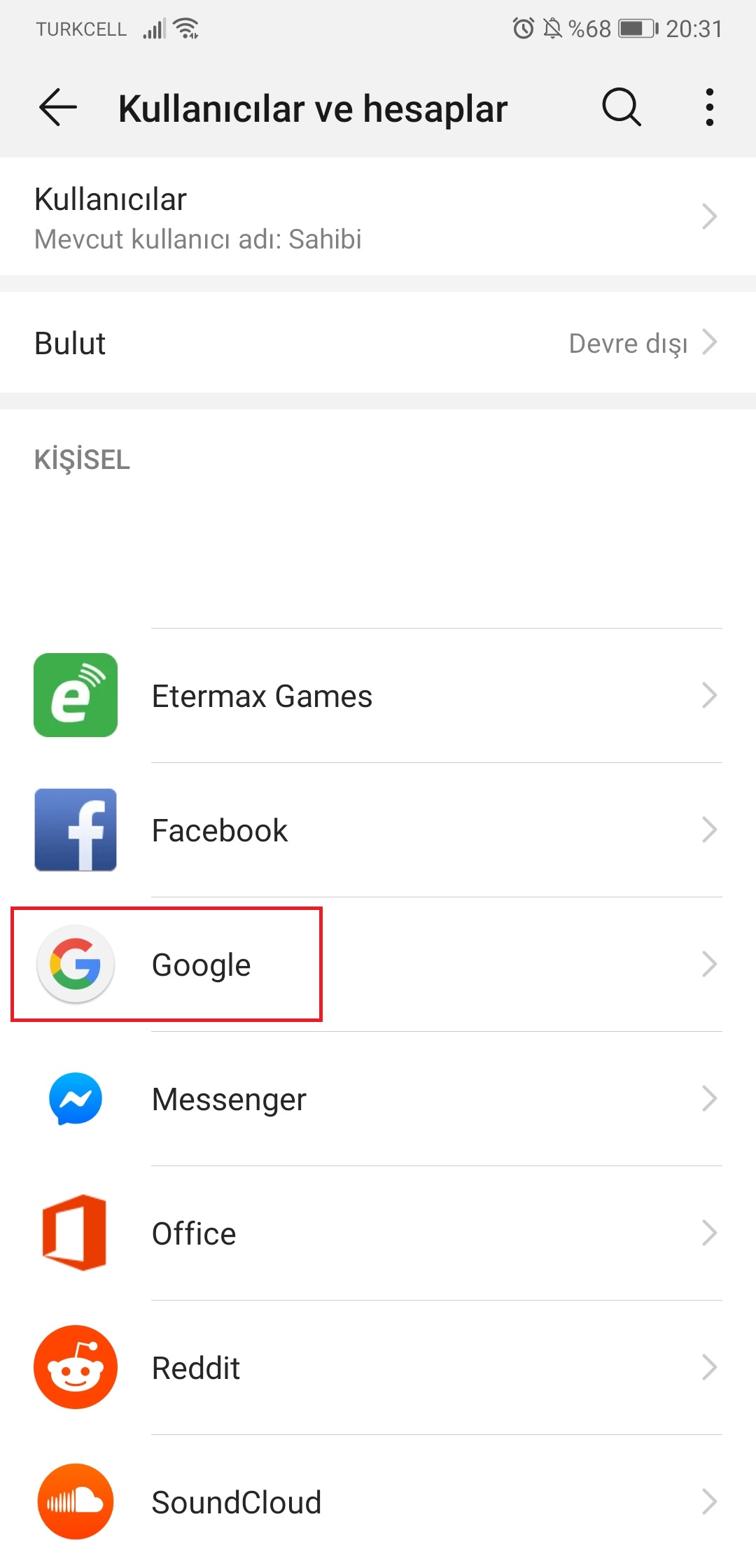
- Bu ekranda kullanıcılar listelenecek. Kullandığınız kullanıcının üstüne basarak çıkan ekranda hesabı sil seçeneğine basın.
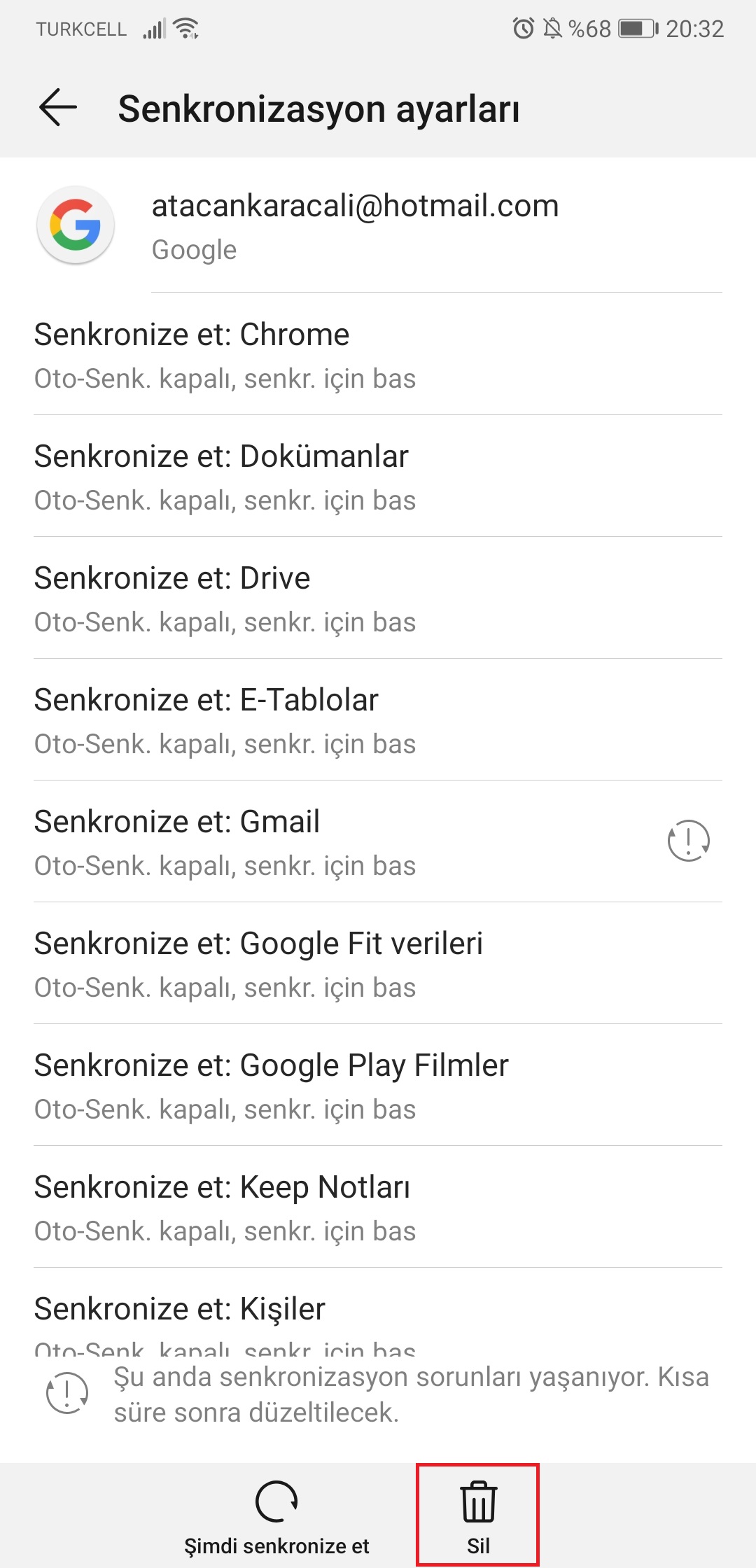
- Telefonunuzu yeniden başlatın.
- Telefon yeniden başladığında Kullanıcılar ve hesaplar’ı açarak aşağı kaydırıp “Hesap ekle” seçeneğine basın.
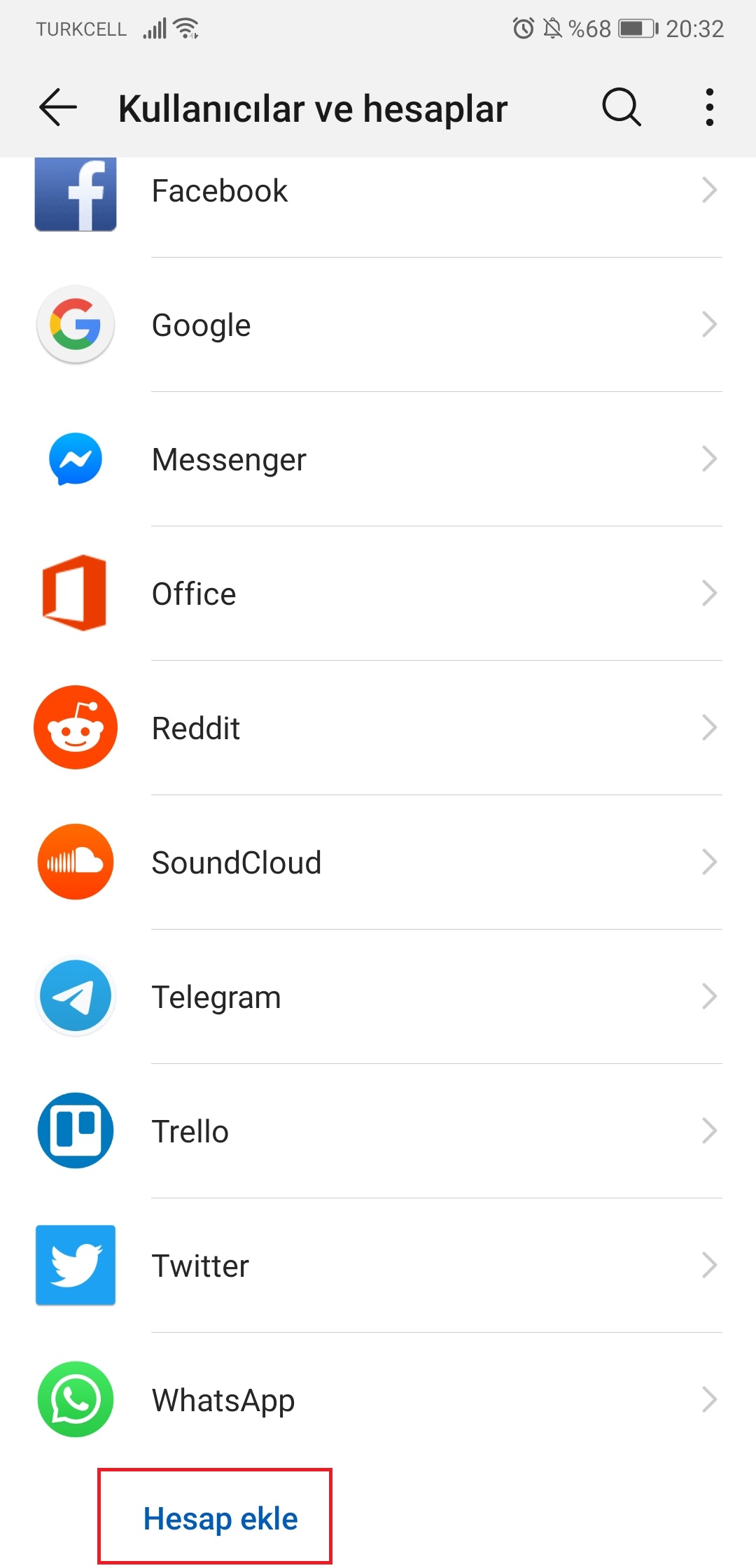
- Çıkan listede Google’ı seçin.
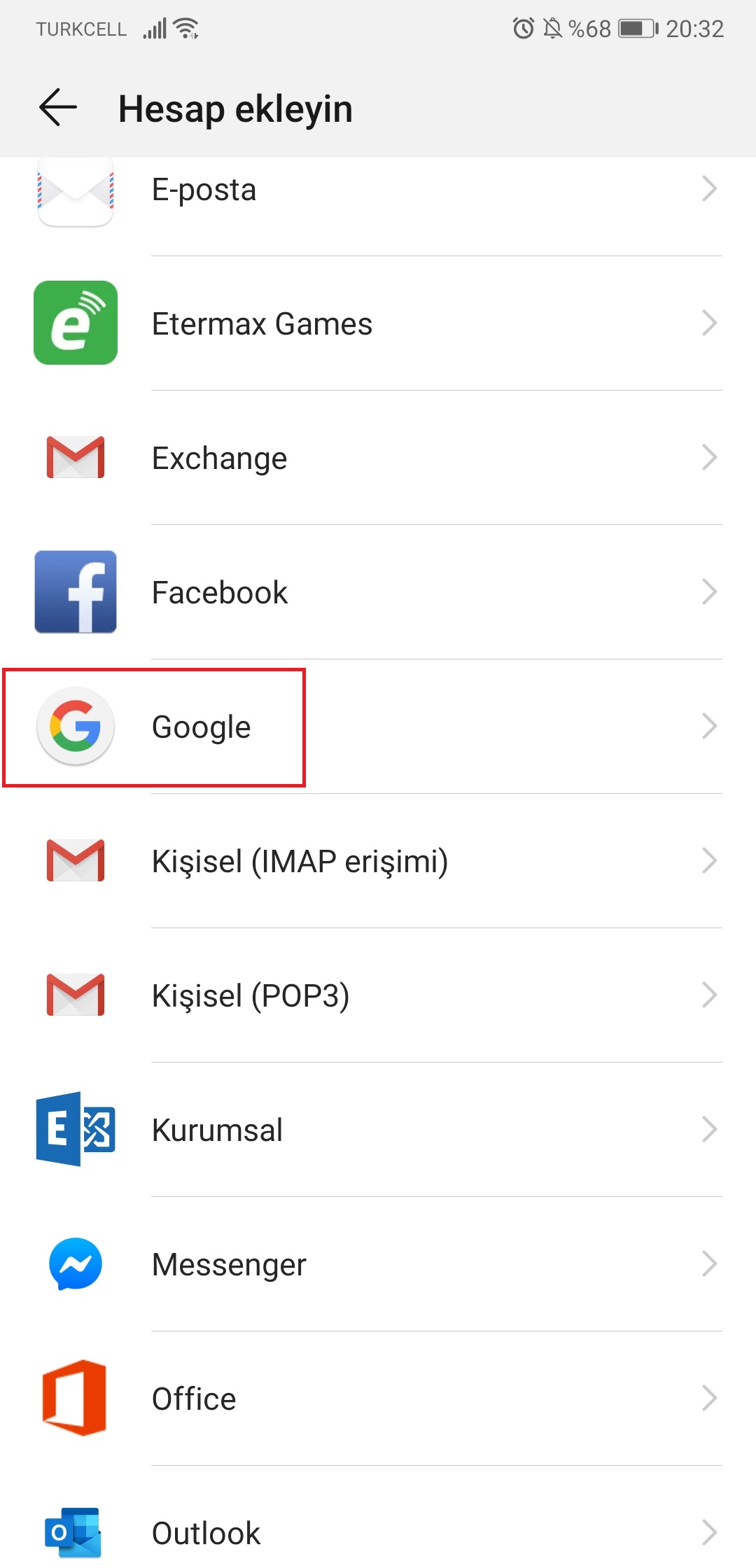
Burada dilerseniz eski hesabınızı ekleyerek yeniden deneyebilirsiniz ancak yeni bir Google hesabı ekleyerek denemenizde de fayda var.
Google Play Store güncellemelerini kaldırın
Eğer sorun hala çözülmediyse yapabileceğiniz bir şey daha kaldı.
- Ayarlar>Uygulamalar>Google Play Store dizinine giderek, açılan ekranda bulunan diğer tuşuna basın ve “Güncellemeleri kaldır” seçeneğini kullanın.

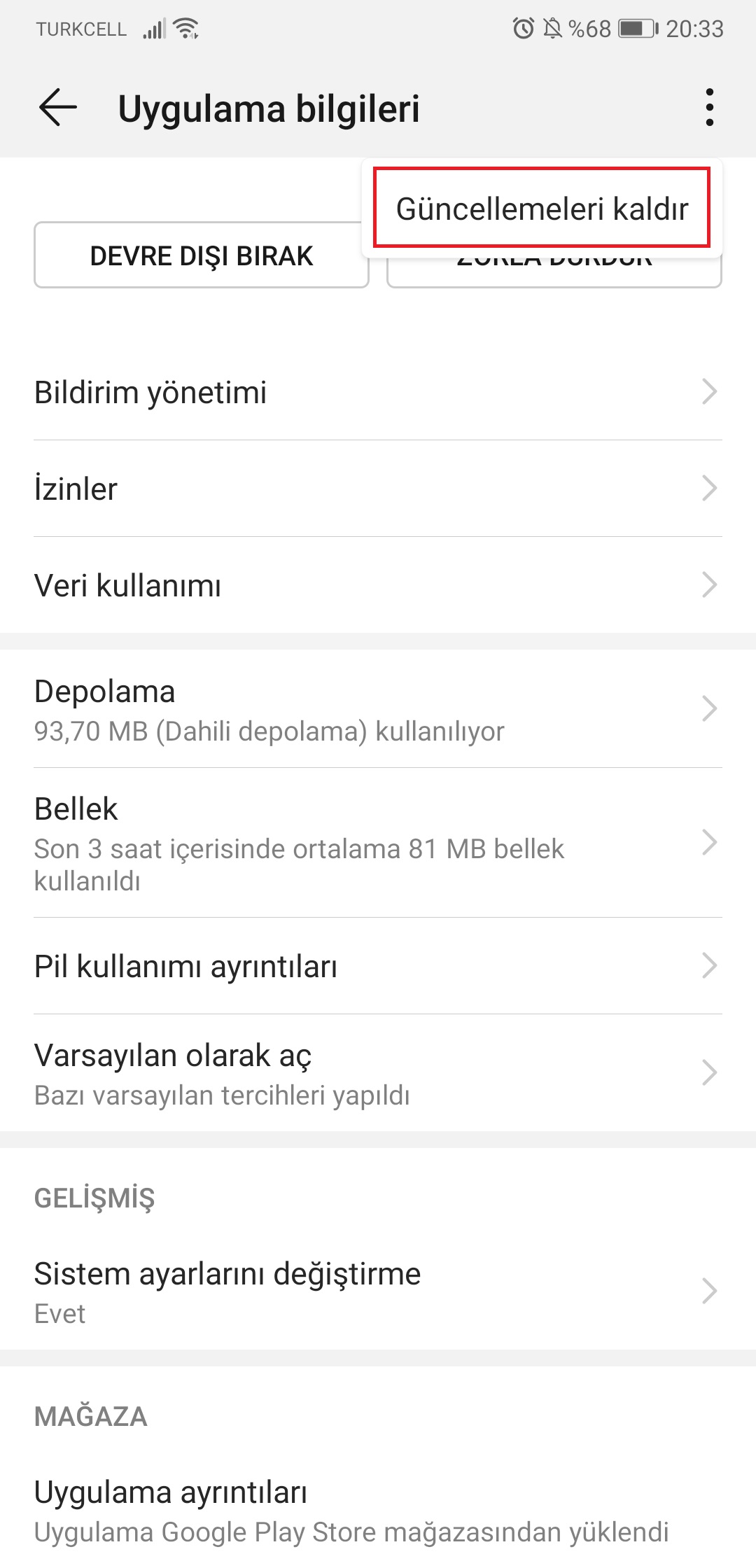
- Bu aşamada telefonunuz size Google Play Store’u fabrika ayarlarına döndürmek isteyip istemediğinizi sorabilir. Eğer sorarsa evet deyin. Endişelenmeyin, Google Play Store sonrasında otomatik olarak kendisini güncelleyecek.
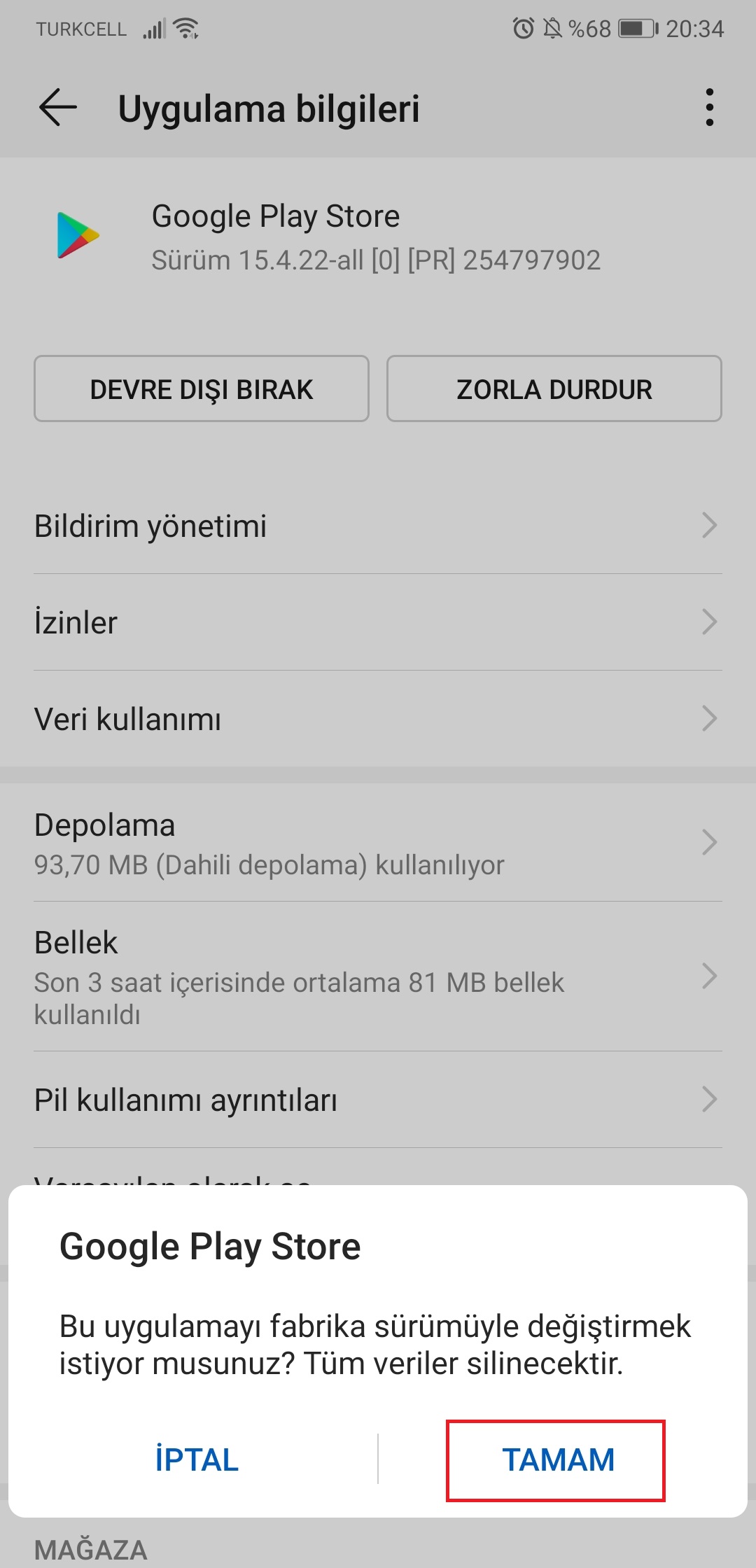
Android’in en can sıkıcı sorunlarından biri olan “İndirme bekleniyor” çözümlerini sıraladığımız yazımızın sonuna geldik. Eğer bir sebepten ötürü sorununuz hala çözülmediyse akıllı telefonunuzun teknik servisine danışmanızı öneriyoruz.

